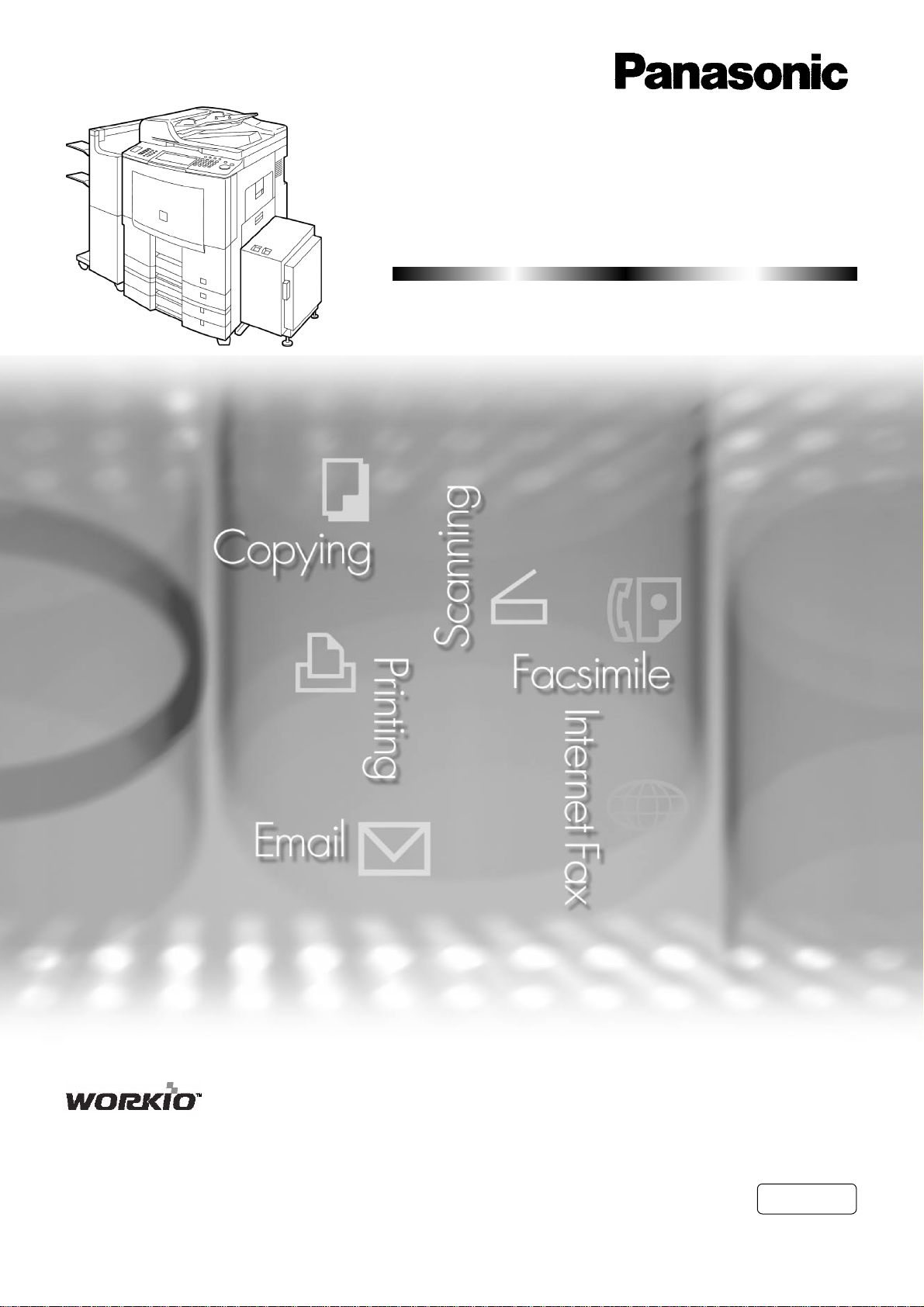
Kezelési útmutató
(a felhasználó azonosításhoz)
Digitális képkezelő rendszerek
®
Típusszám: DP-8060/8045/8035
Mielőtt használatba venné a készüléket, kérjük, olvassa végig ezt a kezelési utasítást és őrizze meg, mert a későbbiekben is
hasznára lehet, ha valaminek utána kíván nézni.
(Az illusztrációkon opcionális tartozékok láthatók, melyek nem feltétlenül kerültek telepítésre az Ön készülékén)
Magyar
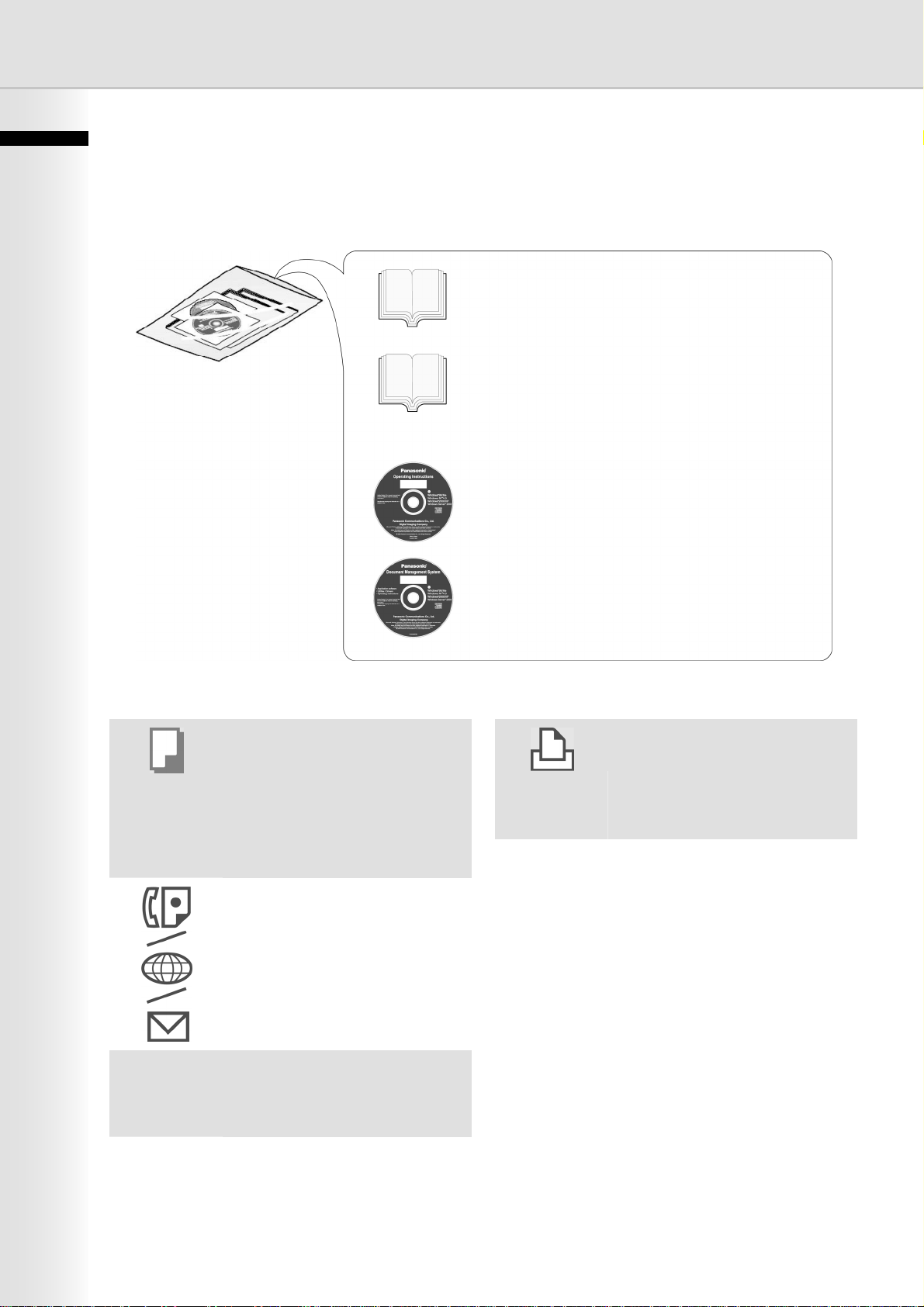
Kezelési útmutatók
A készülékhez az alább kezelési útmutatók tartoznak. Kérjük, olvassa el a megfelelő kezelési útmutatót és őrizze
meg mindegyiket, mert a későbbiekben is hasznára lehetnek, ha valaminek utána kíván nézni. Ha egy útmutató
elveszik, vegye fel a kapcsolatot a szervizzel.
Kezelési útmutató (a beállításhoz)
Ez az útmutató nélkülözhetetlen információkat
tartalmaz a készülék beállításához.
Tartozékok
Kezelési útmutatókat tartalmazó CD Dokumentumkezelő rendszer CD
Másoló funkció
Bemutatja, hogyan készítsen
másolatot kreatív funkciókkal.
Funkció paraméterek
Bemutatja, hogyan változtassa meg
az egyes funkciók alapértelmezett
beállításait a készülék kezelő-
panelének használatával.
Fax és Internet fax/Email funkció
(A fax funkció akkor áll rendelkezésre, ha az opcionális fax kommunikációs kártya (DA-FG600) telepítve
van.)
Bemutatja, hogyan küldjön/fogadjon
faxot/internet faxot/emailt, illetve
milyen műveleteket hajtson végre, ha
hibaüzenet jelenik meg stb.
Felhasználó azonosítás
Bemutatja, hogyan engedélyezze és
használja a felhasználó azonosítás
funkciót.
Kezelési útmutató (az alapműveletekhez)
Ez az útmutató nélkülözhetetlen információkat
tartalmaz a készülék megfelelő működtetéséhez.
Bemutatja az alapvető másoló, nyomtató, hálózati
szkenner, fax/internet fax/email és egyéb
funkciókat.
Kezelési útmutatókat tartalmazó CD
Részletes útmutatókat tartalmaz a másolóról és a
funkció paraméterekről, a fax/internet fax/email
funkciókról és a felhasználó azonosításról.
Dokumentumkezelő rendszer CD
Tartalmazza az alkalmazói szoftvert, valamint
részletes kezelési útmutatókat a nyomtató
funkcióhoz és az alkalmazói szoftverhez.
Nyomtató funkció
Bemutatja, hogyan nyomtasson,
hogyan változtassa meg az alapértelmezett nyomtató beállításokat,
illetve milyen műveleteket hajtson
végre, ha hibaüzenet jelenik meg stb.
Szoftver alkalmazás
Bemutatja, hogyan használja a
szoftver alkalmazást.
Pl.: Gyors képnavigátor (Quick Image
Navigator), Hálózati szkenner
(Network Scanner), Segédprogramok (Utilities) [Hálózati
állapotfigyelő (Network Status
Monitor) Címjegyzék szerkesztő
(Address Book Editor)
Eszközbeállítás szerkesztő
(Device Configuration Editor)]
2
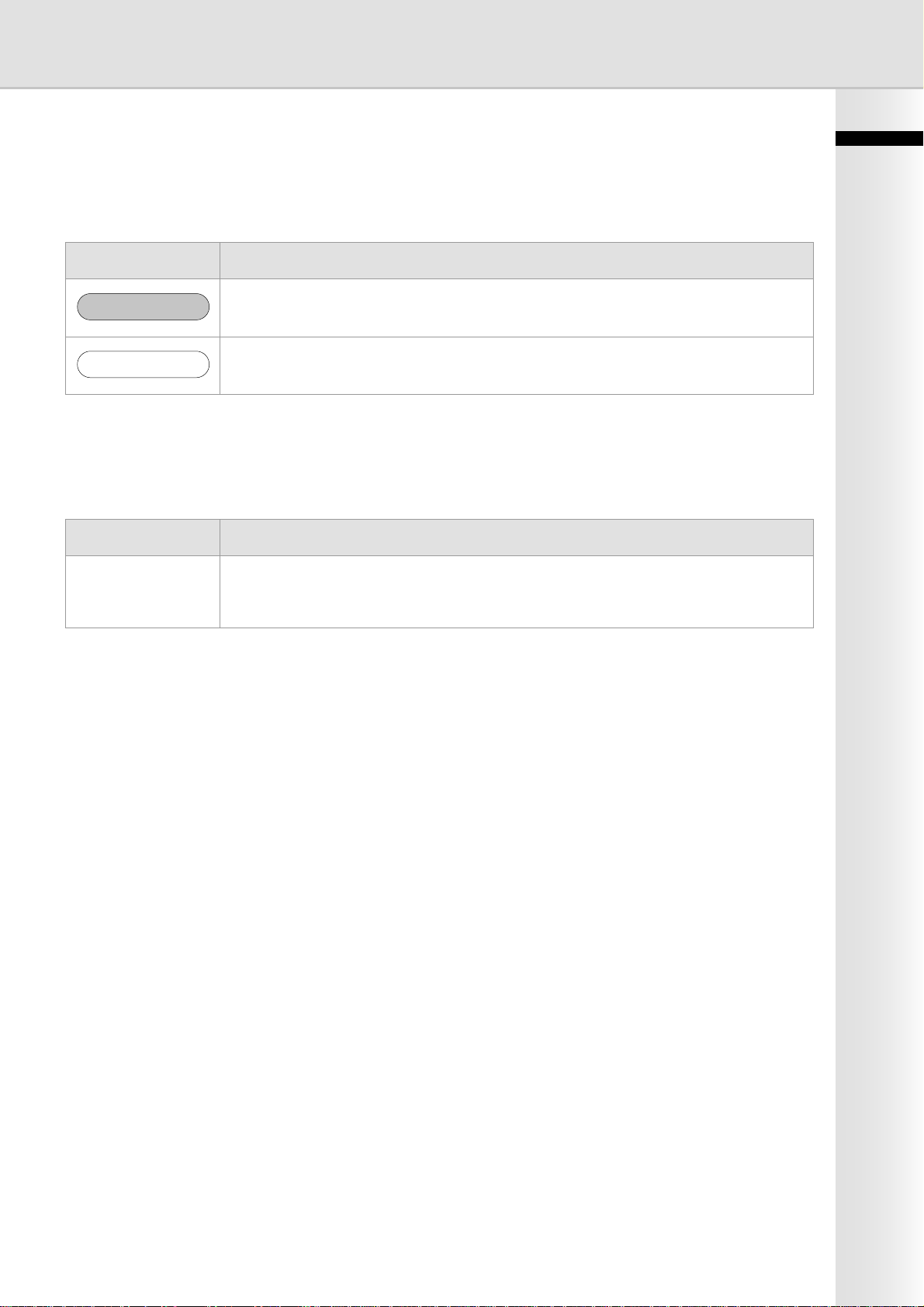
Egyezményes ikonok és jelölések
Ikonok
A következő ikonokat használjuk ebben a kezelési útmutatóban.
Ikon Leírás
FIGYELEM
MEGJEGYZÉS
Azokat a fontos információkat jelzi, amelyeket figyelmesen végig kell olvasni.
A referencia információt jelzi.
Jelölés
A következő jelöléseket használjuk ebben a kezelési útmutatóban.
Jelölés Leírás
Billentyűk és gombok A kezelőpanelen lévő billentyűket **** billentyűként, az érintőkijelzőn lévő gombokat pedig
„XXX”-ként jelöljük.
3
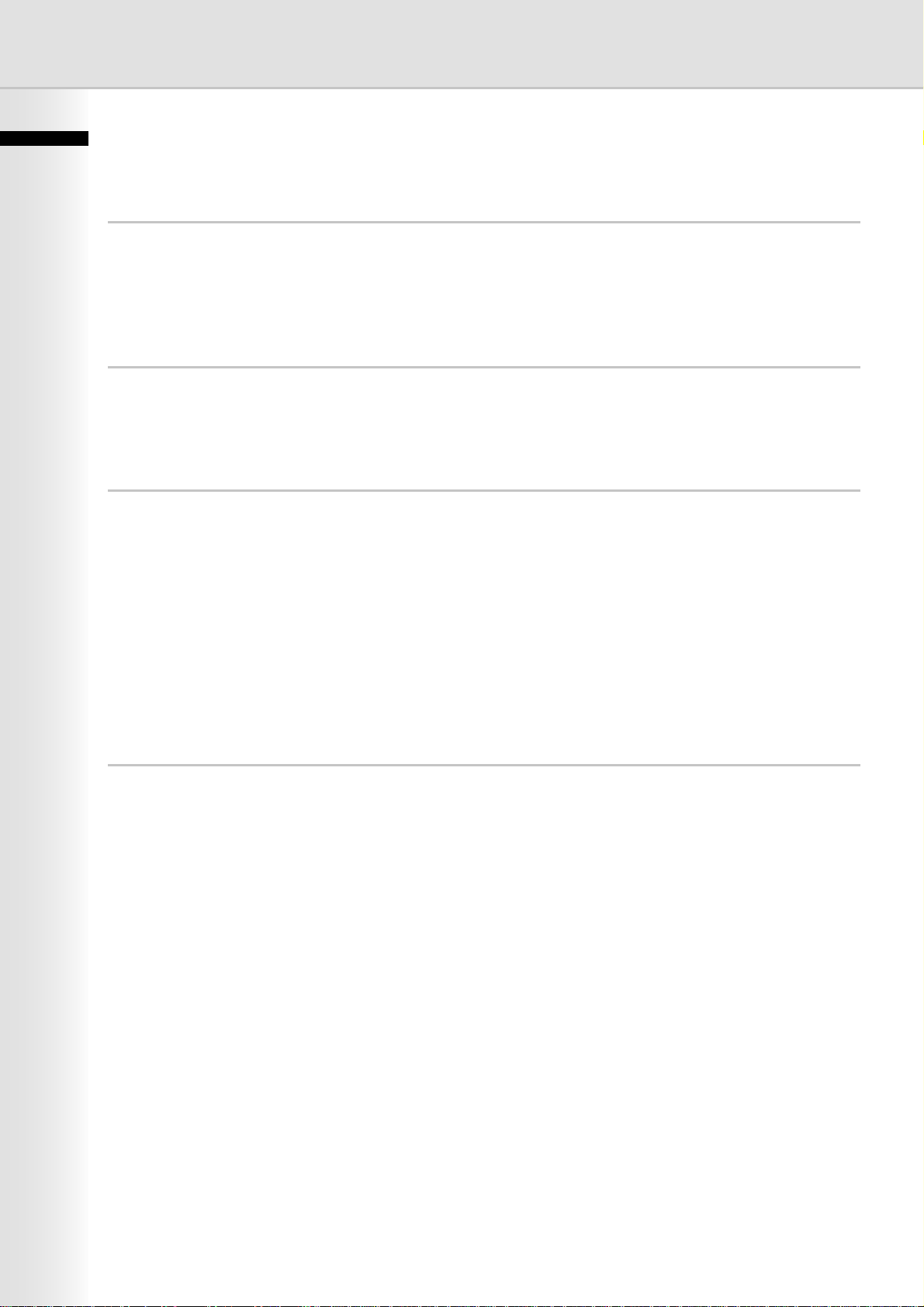
Tartalomjegyzék
1. fejezet Általános leírás
Felhasználó azonosítás........................................................................................................................................ 6
Feladat nyomon követése .................................................................................................................................... 7
RightFax szerver .................................................................................................................................................. 8
2. fejezet A készülék használata
Bejelentkezési eljárás (A másológép/fax/szkenner/nyomtató használata)........................................................... 9
Dokumentum küldése a RightFaxon keresztül..................................................................................................... 11
3. fejezet A készülék beállítása
Az azonosítás (Authentication) beállítása ............................................................................................................ 12
A Domén (Tartomány) név (Domain Name) tárolása............................................................................................ 14
Az Azonosítás időzítés (ID Timeout) beállítása .................................................................................................... 16
Az Automatikus visszaállítási (reszet) idő (Auto Reset Time) beállítása.............................................................. 17
A Belépési kísérletek (Logon Attempts) számának beállítása .............................................................................. 18
A Lezárási idő (Lockout Time) beállítása.............................................................................................................. 19
Az Azonosítási mód (Authentication Method) beállítása ...................................................................................... 20
Feladat nyomon követésének (Job Tracking) beállítása ...................................................................................... 21
A RightFax szerver beállítása............................................................................................................................... 23
4. fejezet Függelék
Rendszergazda bejelentkezés ............................................................................................................................. 24
Rendszergazda név (Administrator Name) és jelszó (Password) ........................................................................ 25
A Feladat nyomon követése értesítés leírása....................................................................................................... 26
4
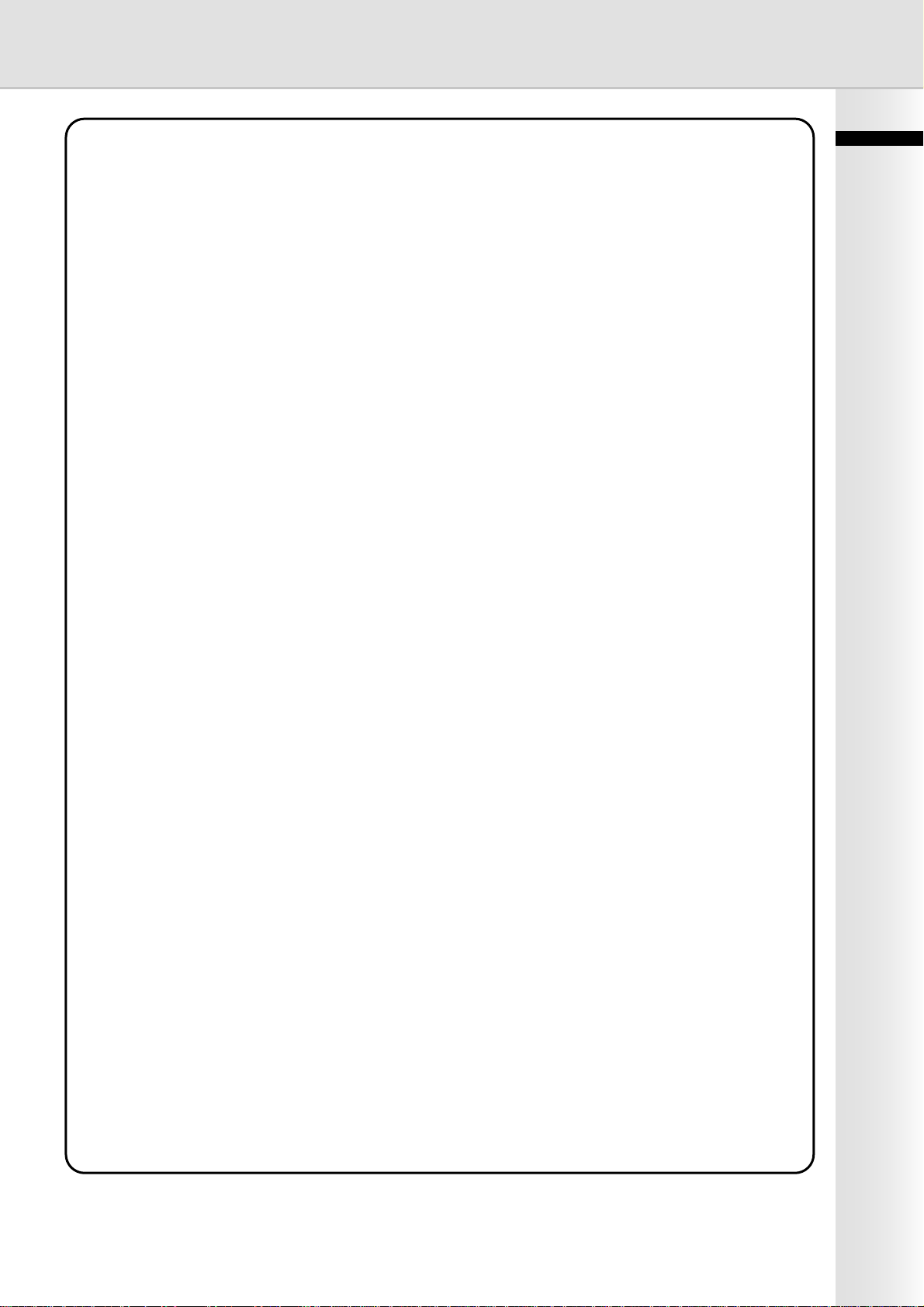
Jegyzetek
5
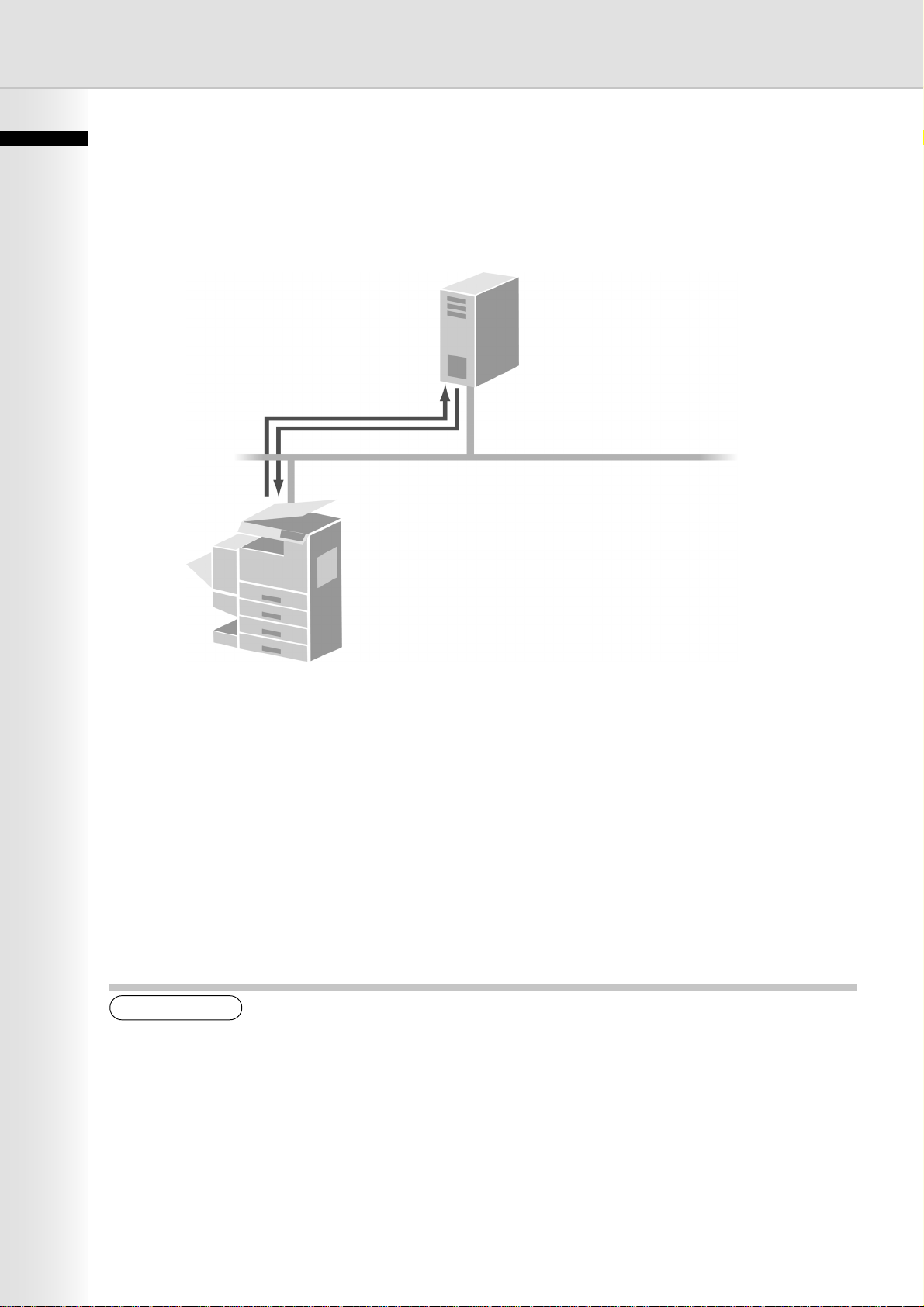
A
W
1. fejezet Általános leírás
Felhasználó azonosítás
A Felhasználó azonosítás funkció segítségével a készülékek egy Windows szerver irányítása alatt használhatók.
Ennek eredményeképpen a felhasználókat azonosítani kell, mielőtt a készülék funkcióit (másolás, faxolás,
szkennelés és nyomtatás) használhatnák.
Manager – Új technológiájú helyi hálózat-kezelő) v2 (2-es verzió).
*1
A támogatott azonosítási protokoll az NTLM (New Technology LAN
Felhasználó azonosító (ID)/Jelszó
zonosítás
indows Server
– Windows 2000 Server
– Windows Server 2003
vagy
– Windows NT Server 4.0 és Exchange 5.5
vagy újabb
LAN
Készülék
Felhasználók
A felhasználók a saját Windows felhasználó fiókjuk segítségével (felhasználó azonosító és jelszó)
jelentkeznek be.
Rendszergazda
A rendszergazda a Windows Server segítségével képes kezelni a felhasználói fiókokat.
A Felhasználó azonosítás az egyes funkciókra (másolás, faxolás, szkennelés és nyomtatás) egymástól
függetlenül állítható be.
A Feladat nyomon követése funkció a rendszergazda számára lehetővé teszi a készülék használati naplójának
vételét, valamint naplók küldését/vételét Emailen keresztül.
A rendszergazdának küldött Email tartalmazza az eszköz használójának nevét, a célállomást és a kommunikáció
idejét valamint az elküldött illetve fogadott dokumentum képét.
MEGJEGYZÉS
*3
*2
Az NTLM hitelesítés az operációs rendszerek Windows NT családjában használt felhasználó azonosítási
protokoll.
Az NTLM challenge/response (kihívás/válasz) módszert alkalmaz, és a jelszó titkosítva van, amikor a
hálózaton keresztül továbbít. Windows 2000 esetén ez a protokoll a kliens és a szerver közötti
kompatibilitás fenntartására is használható.
*1 A nyomtatási funkció Felhasználó azonosítása csak olyan funkciókhoz áll rendelkezésre, mint például a
Mailbox print (Postafiók nyomtatás), amellyel együtt jár az Érintőkijelző művelet is. Az Érintőkijelző
művelet nélküli PC nyomtatás nem hitelesített.
*2 A Felhasználó azonosítást még a Feladat nyomon követése funkció beállítása előtt kell aktiválni a
másolás, fax/email, szkenner illetve nyomtatás funkcióhoz.
*3 Amikor a felhasználó azonosítás a fax funkcióhoz engedélyezésre van állítva, akkor az email cím
automatikusan kiosztásra és rögzítésre kerül.
6
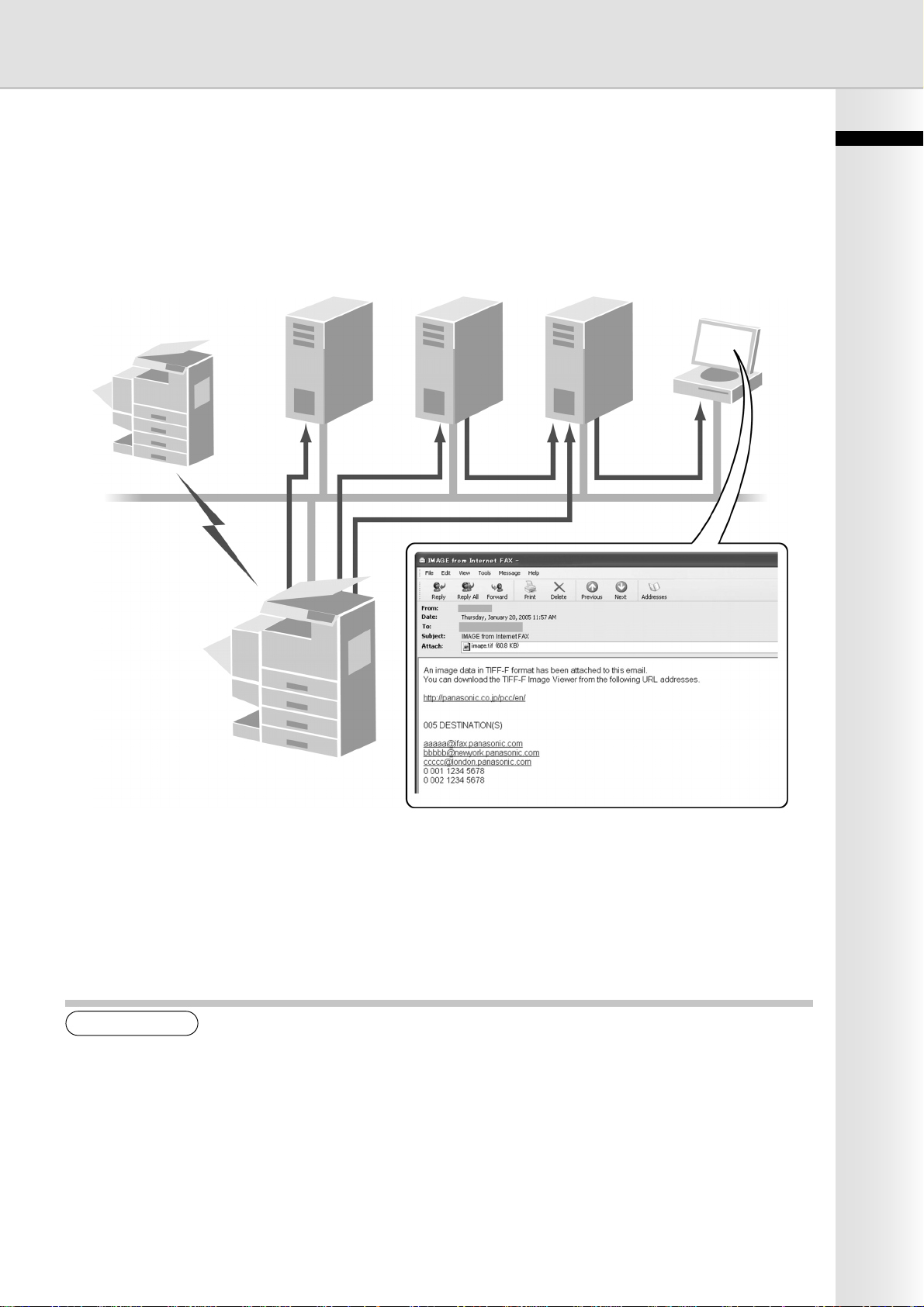
k
y
Feladat nyomon követése
Amikor a Feladat nyomon követése funkció engedélyezve van, az alábbi naplók követhetők nyomon:
1. Fax küldés és vétel a normál telefonvonalon (PSTN).
2. Email küldés és vétel egy Internet faxhoz/tól vagy egy PC-nek/től.
Windows Mail PNAM RendszerServer Server gazda
PSTN
Bejelentkezési
adato
n
Kép
omkövetés
Használati napló
1. fejezet Általános leírás
LAN
Használati napló és Kép nyomkövetés (Lásd a 26. oldalt.)
(Mail Server = Levelezési szerver, PNAM – Panasonic Accounting Manager, PSTN – Public Switched Telephone Network =
Nyilvános kapcsolt távbeszélő hálózat, LAN – Local Area Network = Helyi hálózat)
MEGJEGYZÉS
1. Amikor a Feladat nyomon követése funkció engedélyezve van, az alábbi funkciók nem állnak
rendelkezésre:
• Manuális vétel a fax funkciónál
• Tárcsázás letett kézibeszélő mellett
• Fax továbbítás
Ha a részletekre kíváncsi olvassa el a Kezelési útmutató (a Fax és Internet fax/Email funkcióhoz)
kötetet.
2. Ha a rendszergazda nem képes a Feladat nyomon követése napló vételére, ellenőrizze a hálózati
beállításokat és a LAN kábel csatlakoztatását is.
3. A Ledger illetve az A3 méretű kommunikációs naplók, a feladat állapotától függően, kisebb méretre
csökkenthetők.
7
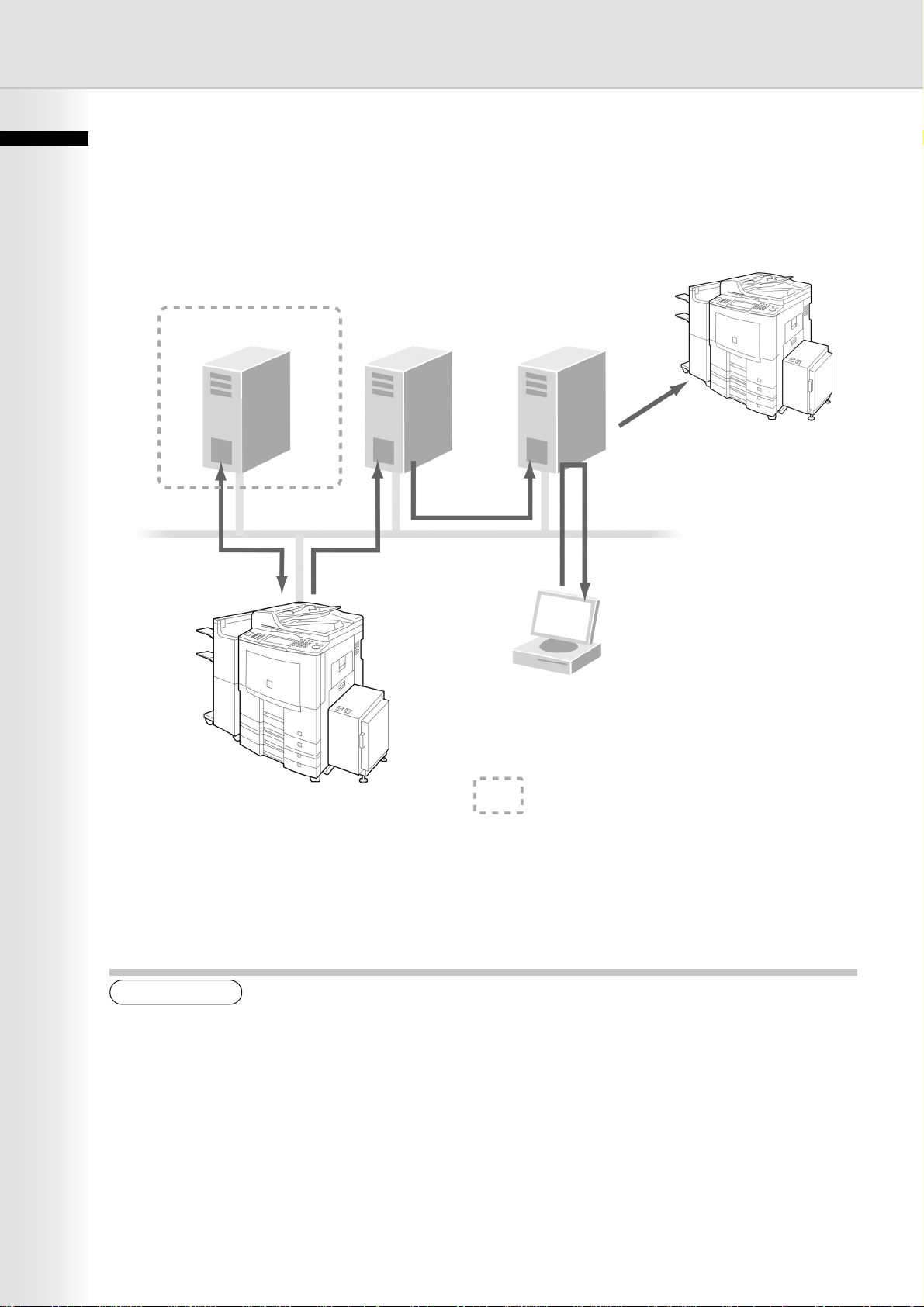
W
r
r
A
1. fejezet Általános leírás
RightFax szerver
A RightFax szerver funkció engedélyezésekor az összes fax küldése a RightFax szerveren keresztül történik. Az
összes fax napló könnyen kezelhető egyetlen szerverrel.
Ha ezt együtt használja a felhasználó azonosítás funkcióval, akkor a használat ellenőrzésével és a felhasználók
azonosításával megnöveli a biztonságot.
indows Server Mail Serve
RightFax Serve
Fax tartalom vétele
a POP által
Hitelesítés Képadatok elküldése a fax számmal
G3 fax
PSTN
Képadatok küldése a PSTN-en át.
LAN
Fax naplók ellenőrzése
mikor használja a felhasználó azonosítás funkciót
(Mail Server = Levelezési szerver, RightFax Server = RightFax szerver, PSTN – Public Switched Telephone Network = Nyilvános
kapcsolt távbeszélő hálózat, LAN – Local Area Network = Helyi hálózat)
Az elküldendő fax dokumentum emailen keresztül továbbítódik a RightFax szerverhez.
A készülékről faxot küldő felhasználó adás nyugtázási jelentést kaphat a PC-re a RightFax szervertől.
MEGJEGYZÉS
1. Amikor a RightFax funkció engedélyezve van, az alábbi funkciók nem állnak rendelkezésre:
• Jelszavas adás
• Időzített lekérdezés
• Másodlagos címes (Alcímes) adás
• LAN átjátszásos adás
• Lekérdezés
• Fax fedőlap (Címlap)
• Direkt adás
• Postaláda
Amikor a dokumentumo(ka)t küldi, azok mindig a memóriában tárolódnak.
Ha a részletekre kíváncsi, olvassa el a Kezelési útmutató (a Fax és Internet fax/Email funkcióhoz)
kötetet.
2. RightFax 8.0 vagy újabb verzió szükséges hozzá.
8
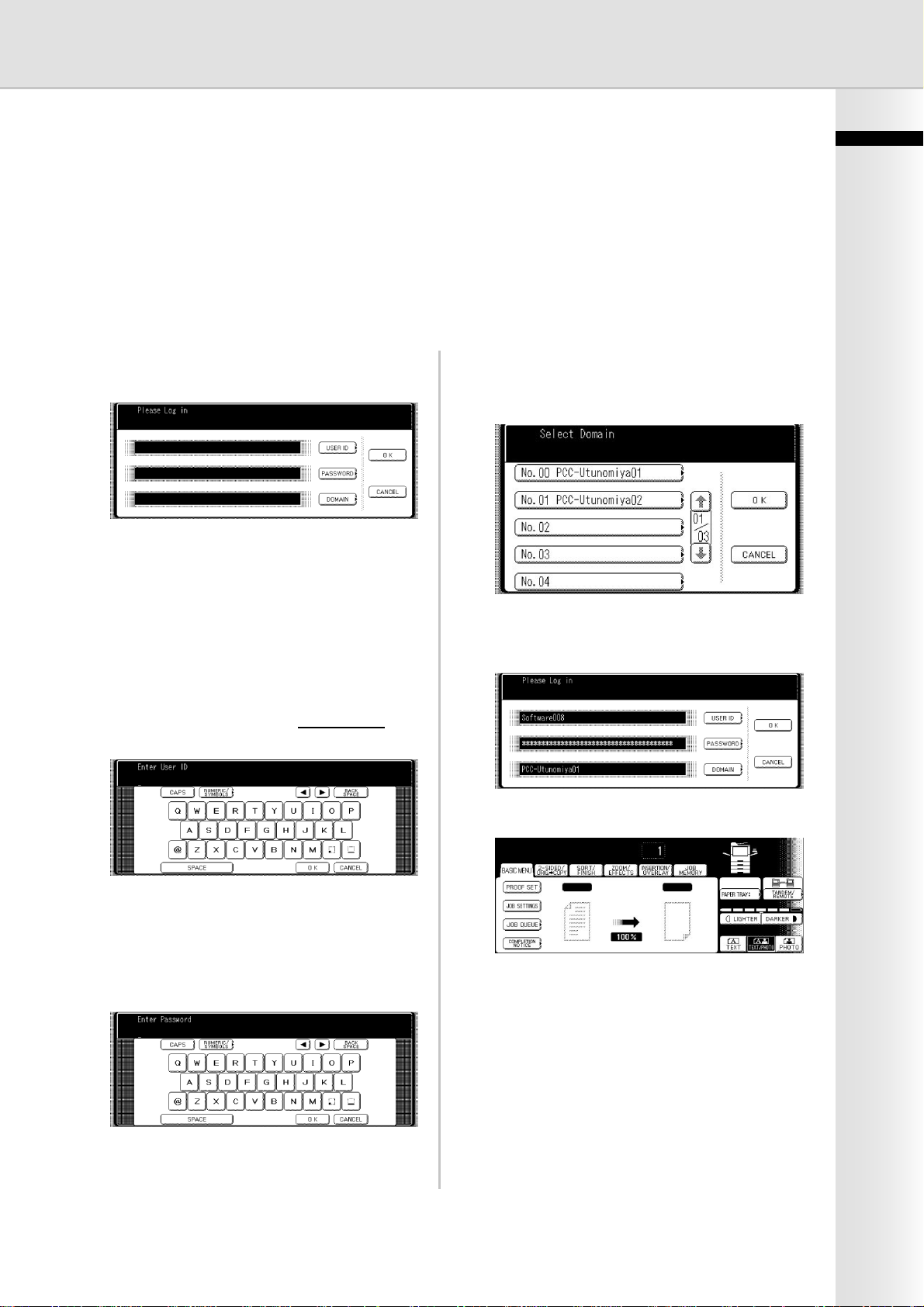
Bejelentkezési eljárás (A másológép/fax/
szkenner/nyomtató használata)
A felhasználóknak be kell adniuk a felhasználói azonosítót és a jelszót, mielőtt egy olyan készüléket használná-
nak, amelyen a felhasználó azonosítás funkció engedélyezve van. Az azonosítás a Windows felhasználói fiók
segítségével történik.
Megjegyzés:
Amikor először használja a felhasználó azonosítást, olvassa el a Készülék beállítása 3. fejezetét (lásd a 12–23. oldalt). A
rendszergazdának kell beállítania a felhasználó azonosítás funkciót.
Ha a felhasználó azonosítás engedélyezve van,
1
megjelenik a bejelentkezés képernyő.
Megjegyzés:
A felhasználó azonosítás minden egyes funkcióra
(másolás, faxolás, beolvasás és nyomtatás) egymástól
függetlenül állítható be.
Válassza ki a „DOMAIN” (Tartomány)
4
lehetőséget, és ezután ellenőrizze a domén
nevet, majd válassza ki az „OK” gombot.
2. fejezet A készülék használata
Válassza ki a „USER ID” (Felhasználói azonosí-
2
tás) lehetőséget, és ezután adja be saját felhasználói azonosítóját (legfeljebb 40 karaktert),
majd válassza ki az „OK” gombot.
A felhasználói azonosítóban NINCSENEK
megkülönböztetve a kis- és nagybetűk.
Válassza ki a „PASSWORD” (Jelszó) lehetősé-
3
get, és ezután adja be saját jelszavát (legfeljebb
40 karaktert), majd válassza ki az „OK” gombot.
A jelszóban a kis- és nagybetűk meg vannak
különböztetve.
Az azonosítási folyamat indításához válassza ki
5
az „OK” gombot.
Ez elvégzi az azonosítást.
6
Az azonosítás elvégzése után használhatja a
kiválasztott funkciót (másolást, faxolást,
beolvasást vagy nyomtatást).
Nyomja meg kétszer a [ Reset ] (Alaphelyzet)
gombot, ha ki akar lépni az azonosításból.
Ha a jelszót már korábban beállította,
* (csillag) szimbólumok jelennek meg.
9

2. fejezet A készülék használata
MEGJEGYZÉS
• Ha az azonosítás nem sikerül, az alábbi üzenetek egyike jelenhet meg.
Üzenet Magyarázat
Authentication Failed (A hitelesítés
nem sikerült)
Logon attempts exceeded
(Bejelentkezési kísérletek száma
túllépve)
Connection Failed (A csatlakozás
nem sikerült)
Protocol error (Protokoll hiba) Nem lehet csatlakozni a hitelesítési szerverhez. Kérjük, forduljon a
Server not Found (A szerver nem
található)
• Az azonosítás törlésre kerül, ha az azonosítás befejezése után egy adott időtartam alatt semmilyen
műveletet nem végez a készüléken. Az azonosítás időzítést a rendszergazda adhatja meg. A
részleteket lásd „ Az Azonosítás időzítés (ID Timeout) beállítása” fejezetben a 16. oldalon és „Az
Automatikus visszaállítási idő (Auto Reset Time) beállítása” fejezetben a 17. oldalon.
• A rendszergazda adhatja meg, hogy az azonosítás az egyes funkciókhoz (másolás, faxolás, beolvasás
és nyomtatás) egymástól függetlenül szükséges-e. A részleteket lásd „Az azonosítás (Authentication)
beállítása” fejezetben a 12. oldalon.
A bejelentkezés sikertelen.
Ellenőrizze a felhasználói azonosítót és a jelszót.
Ellenőrizze, hogy a dátum és az időpont megfelelően van-e
beállítva.
A rendszer le lett zárva, mert túllépte a megengedett bejelentkezési
kísérletek számát. Kérjük, várjon, amíg le nem telik a lezárási időnél
beállított időtartam. (Lásd a 19. oldalt.)
Nem lehet csatlakozni a hitelesítési szerverhez. Kérjük, forduljon a
rendszergazdához.
rendszergazdához.
Nem található a hitelesítési szerver.
Ellenőrizze, hogy a DNS domén név megfelelően van-e beállítva
(lásd a 14. oldalt).
Ellenőrizze, hogy az alábbi Internet paraméterek megfelelően
vannak-e beállítva:
• TCP/IP cím
• TCP/IP alhálózat maszk
• TCP/IP alapértelmezésű átjáró (gateway)
• DNS szerver címei
10

Dokumentum küldése a RightFaxon keresztül
Amikor fax küldéshez a RightFax szerver van beállítva, a címzett (TO) és a feladó (FROM) mezőbe az alábbi
adatok kerülnek.
Mező Tartalom
Címzett A címjegyzékben tárolt állomásnév. Ha a manuális számtárcsázást használja, a
felhasználónevet beadhatja a kezelőpanelről.
Feladó
Jelentkezzen be, majd helyezze be a
1
dokumentumo(ka)t az ADF-be.
Amikor a felhasználó azonosítás nincs engedélyezve
Ennek a készüléknek a logoja és email címe.
vagy
A Sender Selection (Feladó kijelölés) funkcióval kiválasztott név és email cím.
Amikor a felhasználó azonosítás engedélyezve van
Az azonosított felhasználó Windows Server segítségével tárolt neve.
Ellenőrizze a címzett nevét és címét, majd
3
válassza ki az „OK” gombot.
2. fejezet A készülék használata
Megjegyzés:
Ha be kell jelentkeznie, a részleteket olvassa el a
„Bejelentkezési eljárás” fejezetben a 9. oldalon.
Adja meg a címzettet.
2
Pl.: 123
Ha a manuális számtárcsázás használatakor az
„ENTER NAME” (Adja meg a nevet) lehetőséget
választja, beadhatja a címzett nevét. (Legfeljebb
15 karakter)
Amikor megnyomja a „START” gombot, a
4
készülék beolvassa a dokumentumot, és
megkezdi az adást.
Megjegyzés:
A jelszavas adás nem áll rendelkezésre, ha a RightFax
szerver engedélyezésre van beállítva.
11

3. fejezet A készülék beállítása
Az azonosítás (Authentication) beállítása
A rendszergazda engedélyezheti/tilthatja le a felhasználó azonosítást az egyes funkciókhoz (másolás, faxolás,
beolvasás és nyomtatás).
Nyomja meg a Function (Funkció) billentyűt a
1
kezelőpanelen.
Válassza ki a „GENERAL SETTINGS”
2
(Általános beállítások) gombot.
Válassza ki a „09 Key Operator Mode” (09
3
Adminisztrátor üzemmód) lehetőséget.
Írja be az adminisztrátor jelszavát (8 számjegy),
4
majd válassza ki az „OK” gombot.
Válassza ki az „55 User Authentication” (55
5
Felhasználó azonosítás) lehetőséget.
6
Válassza ki azt a funkciót, ahol az azonosítás
szükséges.
Másolás
Faxolás Nyomja meg a „Fax” (Fax) gombot.
Nyomtatás
Beolvasás
Megjegyzés:
A Sender Selection (Feladó kijelölés) funkció nincs
engedélyezve, ha a fax funkció úgy van beállítva, hogy
kéri a felhasználó azonosítást.
Ha a részletekre kíváncsi, olvassa el a Kezelési útmutató
(a Fax és Internet fax/Email funkcióhoz) kötetben a
145 ös fax paraméternél leírtakat.
Nyomja meg a „Copy” (Másoló)
gombot.
Nyomja meg a „Printer” (Nyomtató)
gombot.
Nyomja meg a „Scanner”
(Szkenner) gombot.
12

Az azonosítás használatához válassza az „On”
7
(Be) gombot, illetve a hitelesítés letiltásához
válassza az „Off” (Ki) gombot, majd válassza ki
az „OK” gombot.
On (Be) Engedélyezi az azonosítást.
Off (Ki) Letiltja az azonosítást.
Amikor a felhasználói azonosítás először kerül
engedélyezésre, meg kell adnia az időzónát, a
rendszergazda nevét és a rendszergazda
jelszavát is.
Adja meg a rendszergazda jelszavát, majd
10
válassza ki az „OK” gombot.
Ha a rendszergazda jelszavát már koráb-
ban beállította, * (csillag) szimbólumok
jelennek meg.
Ha további részletekre kíváncsi, olvassa el
a „Rendszergazda név (Administrator Name)
és jelszó (Pasword)” fejezetet (25. oldal).
Ha rendszergazdaként kíván bejelentkezni,
emlékeznie kell a rendszergazdának ennél
az eljárásnál beállított nevére.
Megjelenik a funkció kiválasztás képernyő
11
(térjen vissza a 6-os lépéshez).
3. fejezet A készülék beállítása
Az időzóna (Time Zone) megadásához hasz-
8
nálja a
ki az „OK” gombot.
Írja be a rendszergazda nevét, majd válassza ki
9
az „OK” gombot.
Megjelenik a rendszergazda neve, ha az
már előzőleg be lett állítva.
Ha további részletekre kíváncsi, olvassa el
a „Rendszergazda név (Administrator Name)
és jelszó (Pasword)” fejezetet (25. oldal).
Ha rendszergazdaként kíván bejelentkezni,
emlékeznie kell a rendszergazdának ennél
az eljárásnál beállított nevére.
illetve gombot, majd válassza
Ha a beállítással kívánja folytatni, válassza ki a
funkciót, válassza ki az „OK” gombot, válassza
ki az „On” (Be) vagy az „Off” (Ki) gombot, majd
válassza ki az „OK” gombot.
Ha vissza akar térni készenléti állapotba,
12
nyomja meg a Reset (Alaphelyzet) gombot.
13

3. fejezet A készülék beállítása
A Domén (Tartomány) név (Domain Name) tárolása
A felhasználó azonosítás használatához ez állítja be a NetBIOS domén neveket és a DNS domén neveket.
Nyomja meg a Function (Funkció) billentyűt a
1
kezelőpanelen.
Válassza ki a „GENERAL SETTINGS”
2
(Általános beállítások) gombot.
Válassza ki a „09 Key Operator Mode” (09
3
Adminisztrátor üzemmód) lehetőséget.
Válassza ki a „61 User Auth. Domain” (61
5
Felhasználó azonosítás domén) lehetőséget.
Válassza ki a számot („No. 00” – „No. 09”).
6
Maximálisan 10 domén (tartomány) nevet
állíthat be.
Írja be az adminisztrátor jelszavát (8 számjegy),
4
majd válassza ki az „OK” gombot.
Írja be az NT domén nevet (NetBIOS név), majd
7
válassza ki az „OK” gombot. (Legfeljebb 15
karakter).
Írja be a DNS domén nevet, majd válassza ki az
8
„OK” gombot. (Legfeljebb 60 karakter).
14
Megjegyzés:
Ha Windows hálózata Windows NT Server 4.0 és
Exchange Server 5.5 programmal van konfigurálva, a
8-as lépésben tárolja el az Exchange szerver nevet
(FQDN) illetve az IP címet.

Megjelenik a következő számbeadási mező
9
(térjen vissza a 7-es lépéshez). Ha szükséges,
írja be a domén nevet. Ha ki akar lépni a beviteli
képernyőből, nyomja meg a „CANCEL”
(Mégsem) gombot.
3. fejezet A készülék beállítása
Ha vissza kíván térni a domén név kiválasztás
10
képernyőhöz, válassza ki az „OK” gombot.
Nyomja meg a Reset (Alaphelyzet) gombot, és
11
fejezze be a domén nevek tárolását.
15

3. fejezet A készülék beállítása
Az Azonosítás időzítés (ID Timeout) beállítása
Ha az Azonosítás időzítés „Auto Reset Time” (Automatikus reszet idő) beállítású, a hitelesítés törlődik, és a
készüléken semmilyen művelet sem hajtható végre a hitelesítés végrehajtása után egy megadott időtartamig. Az
Azonosítás időzítési periódusát az „Automatikus reszet idő (Auto Reset Time) beállítása” állítja be (lásd a 17.
oldalt).
Nyomja meg a Function (Funkció) billentyűt a
1
kezelőpanelen.
Válassza ki a „GENERAL SETTINGS”
2
(Általános beállítások) gombot.
Válassza ki a „09 Key Operator Mode” (09
3
Adminisztrátor üzemmód) lehetőséget.
Válassza ki az „58 ID Timeout” (58 ID időzítés)
5
lehetőséget.
Válassza ki az Azonosítás időzítés beállítását,
6
majd válassza ki az „OK” gombot.
Írja be az adminisztrátor jelszavát (8 számjegy),
4
majd válassza ki az „OK” gombot.
Auto Reset
Time
(Automatikus
reszet idő)
After Every Job
(Minden feladat
után)
Ha vissza akar térni készenléti állapotba,
7
nyomja meg a Reset (Alaphelyzet) gombot.
Az azonosított felhasználót a
rendszer kijelentkezteti, ha a
készüléken semmilyen
műveletet nem hajt végre a
hitelesítés végrehajtása után
egy megadott időtartamig.
Egy feladat befejeztével az
azonosított felhasználót a
rendszer kijelentkezteti,
amikor egy új művelet kerül
végrehajtásra.
16

Az Automatikus visszaállítási (reszet) idő
(Auto Reset Time) beállítása
Ez állítja be az azonosítás időzítési periódust, amikor az Azonosítás időzítés beállításánál az „Auto Reset Time”
(Automatikus reszet idő) van kiválasztva.
Nyomja meg a Function (Funkció) billentyűt a
1
kezelőpanelen.
Válassza ki a „GENERAL SETTINGS”
2
(Általános beállítások) gombot.
Válassza ki a „09 Key Operator Mode” (09
3
Adminisztrátor üzemmód) lehetőséget.
Válassza ki a „01 Auto Reset Time” (01
5
Automatikus reszet idő) lehetőséget.
Az azonosítás törléséhez válassza ki az
6
időzítést, majd válassza ki az „OK” gombot.
3. fejezet A készülék beállítása
Írja be az adminisztrátor jelszavát (8 számjegy),
4
majd válassza ki az „OK” gombot.
Megjegyzés:
Amikor a „None” (Nincs) van kiválasztva, akkor az
aktuális időtől függetlenül, az azonosítás nem törlődik.
Ha vissza akar térni készenléti állapotba,
7
nyomja meg a Reset (Alaphelyzet) gombot.
17

3. fejezet A készülék beállítása
A Belépési kísérletek (Logon Attempts)
számának beállítása
A rendszer lezárásra kerül, ha a felhasználó azonosítása során a belépési kísérletek túllépték a megengedett
számot. Ez állítja be a belépési kísérletek megengedett számát.
Nyomja meg a Function (Funkció) billentyűt a
1
kezelőpanelen.
Válassza ki a „GENERAL SETTINGS”
2
(Általános beállítások) gombot.
Válassza ki a „09 Key Operator Mode” (09
3
Adminisztrátor üzemmód) lehetőséget.
Válassza ki az „59 Logon Attempts” (59
5
Belépési kísérletek) lehetőséget.
Válassza ki az „INPUT” (Bevitel) gombot, és
6
adja be a belépési kísérletek számát, majd
válassza ki az „OK” gombot. Korlátlan számú
belépési kísérletet enged meg, ha „0”-t állít be.
Írja be az adminisztrátor jelszavát (8 számjegy),
4
majd válassza ki az „OK” gombot.
Ha vissza akar térni készenléti állapotba,
7
nyomja meg a Reset (Alaphelyzet) gombot.
18

A Lezárási idő (Lockout Time) beállítása
Ez a rendszerlezáráshoz azt az időtartamot állítja be (percben), amikor a felhasználó azonosítása alatti belépési
kísérletek túllépték a megengedett számot. Várja meg a lezárási idő elteltét, ami után a készülék már megengedi
Önnek a belépést a felhasználó azonosításhoz.
Nyomja meg a Function (Funkció) billentyűt a
1
kezelőpanelen.
Válassza ki a „GENERAL SETTINGS”
2
(Általános beállítások) gombot.
Válassza ki a „09 Key Operator Mode” (09
3
Adminisztrátor üzemmód) lehetőséget.
Válassza ki a „60 Lockout Time” (60 Lezárási
5
idő) lehetőséget.
Válassza ki az „INPUT” (Bevitel) gombot, és
6
adja be a lezárási időt (1–60 perc), majd
válassza ki az „OK” gombot.
3. fejezet A készülék beállítása
Írja be az adminisztrátor jelszavát (8 számjegy),
4
majd válassza ki az „OK” gombot.
Ha vissza akar térni készenléti állapotba,
7
nyomja meg a Reset (Alaphelyzet) gombot.
19

3. fejezet A készülék beállítása
Az Azonosítási mód (Authentication Method)
beállítása
Ez választja ki a Felhasználó azonosítás funkció által használt azonosítási módot.
Nyomja meg a Function (Funkció) billentyűt a
1
kezelőpanelen.
Válassza ki a „GENERAL SETTINGS”
2
(Általános beállítások) gombot.
Válassza ki a „09 Key Operator Mode” (09
3
Adminisztrátor üzemmód) lehetőséget.
Válassza ki az „56 Authentication Method” (56
5
Azonosítási mód) lehetőséget.
Válassza ki az azonosítási módot, majd
6
válassza ki az „OK” gombot.
Írja be az adminisztrátor jelszavát (8 számjegy),
4
majd válassza ki az „OK” gombot.
Clear text
(Szöveg
törlése)
NTLM Azonosítás NTLM-mel.
Ha vissza akar térni készenléti állapotba,
7
nyomja meg a Reset (Alaphelyzet) gombot.
Válassza a szöveg törlése módot,
ha a szerver nem támogatja az
NTLM-et. (NTLM – New Technology
LAN Manager – Új technológiájú helyi
hálózat-kezelő)
20

Feladat nyomon követésének (Job Tracking)
beállítása
Ez engedélyezi vagy letiltja a Feladat nyomon követése funkciót. Ha a Feladat nyomon követése engedélyezve
van, a tároláshoz állítsa be a napló típusát is, valamint azt az Email címet, amire azt el kell küldeni.
Megjegyzés:
– Mielőtt végrehajtja ezt a beállítást, először tárolnia kell a címjegyzékben a rendeltetési Email címet. Továbbá, változtassa meg a
Fax Forward (Fax továbbítás) (54-es számú fax paraméter, Fax továbbítás) paramétert Invalid (Letiltva) állásra.
– A Feladat nyomon követése funkció akkor van engedélyezve, amikor a Másoló, Fax / Email, Szkenner vagy a Nyomtató ki van
választva az azonosítás (Authentication) beállításánál (lásd a 12. oldalt).
Nyomja meg a Function (Funkció) billentyűt a
1
kezelőpanelen.
Válassza ki a „FAX/EMAIL SETTINGS”
2
(Fax/Email beállítások) gombot.
Válassza ki a „01 Fax Parameters” (01 Fax
5
paraméterek) lehetőséget.
Válassza ki a „131 Job Tracking” (131 Feladat
6
nyomon követése) funkciót.
3. fejezet A készülék beállítása
Válassza ki a „04 Key Operator Mode” (04
3
Felügyeleti mód) lehetőséget.
Írja be az adminisztrátor jelszavát (8 számjegy),
4
majd válassza ki az „OK” gombot.
Folytatás a következő oldalon…
21

Válassza ki a Feladat nyomon követése
3. fejezet A készülék beállítása
7
funkciót, majd válassza ki az „OK” gombot.
None (Nincs) Letiltja a Feladat nyomon
követést.
Tx (Adás) Csak az adást (küldést) rögzíti.
Rx (Vétel) Csak a vételt rögzíti.
Tx & Rx (Adás
és vétel)
Válassza ki azt az Email címet, amire a naplót el
8
kell küldeni, majd válassza ki az „OK” gombot.
Válassza ki a vett dokumentum(ok) nyomtatási
9
üzemmódját, majd válassza ki az „OK” gombot.
Ez a képernyő csak akkor jelenik meg, ha a 7-es
lépésben az Rx (Vétel) vagy a Tx&Rx (Adás és
vétel) lett kiválasztva.
Az adást és a vételt rögzíti.
Inc Only
(Csak hiba)
Always
(Mindig)
Ha vissza akar térni készenléti állapotba,
10
nyomja meg a Reset (Alaphelyzet) gombot.
Csak akkor nyomtat, ha a
naplót nem lehetett elküldeni
a 8-as lépésben megadott
célállomásra.
Mindig nyomtat.
22

A RightFax szerver beállítása
Ez engedélyezi vagy letiltja a RightFax szervert.
Megjegyzés:
– A jelszavas adás nem áll rendelkezésre, ha a RightFax sz erver beál lítás engedélyezve van.
– Amikor a Felhasználó azonosítás funkció engedélyezve van, a belépés módjára vonatkozó részleteket olvassa el a következő fejezetben.
Ha rendszergazdaként kíván bejelentkezni, lásd a „Rendszergazda bejelentkezés” fejezetet a 24. oldalon.
Ha felhasználóként kíván bejelentkezni, lásd a „Bejelentkezési eljárás (A másológép/fax/szkenner/nyomtató használata)” fejezetet a 9.
oldalon.
– A készülék az Email címet az alábbi formátumban generálja, majd elküldi az Emailt a RightFax szerverhez:
Pl.:
Fax szám Állomásnév A RightFax szerver Email címe
Nyomja meg a Function (Funkció) billentyűt a
1
kezelőpanelen.
Válassza ki a „FAX/EMAIL SETTINGS”
2
(Fax/Email beállítások) gombot.
Válassza ki a „04 Key Operator Mode” (04
3
Felügyeleti mód) lehetőséget.
Válassza ki a „132 VIA FAX SERVER” (132 Fax
6
szerveren át) lehetőséget.
Engedélyezze („VALID”) vagy tiltsa le
7
(„INVALID”) a RightFax szervert.
Amikor a RightFax szervert először engedélyezi,
meg kell adnia a szerver Email címét is.
3. fejezet A készülék beállítása
Írja be az adminisztrátor jelszavát (8 számjegy),
4
majd válassza ki az „OK” gombot.
Válassza ki a „01 Fax Parameters” (01 Fax
5
paraméterek) lehetőséget.
Adja be a RightFax szerver Email címét, majd
8
válassza ki az „OK” gombot.
(Legfeljebb 60 karakter)
Ha vissza akar térni készenléti állapotba,
9
nyomja meg a Reset (Alaphelyzet) gombot.
23

4. fejezet Függelék
Rendszergazda bejelentkezés
Ez hitelesíti a készüléket kezelő rendszergazdát.
Hálózati hiba esetén a rendszergazda a Helyi készülék domén használatával anélkül léphet be, hogy a hálózaton
keresztül azonosítva lenne.
Ha a felhasználó azonosítás funkció engedé-
1
lyezve van, megjelenik a bejelentkezés
képernyő.
Válassza ki a „USER ID” (Felhasználói
2
azonosítás) lehetőséget, és ezután adja be a
rendszergazda nevét, majd válassza ki az „OK”
gombot.
Válassza ki a „DOMAIN” (Tartomány) lehetősé-
4
get, és ezután válassza ki a „No.10 Local
Machine” (10 Helyi készülék) lehetőséget, majd
válassza ki az „OK” gombot.
Az azonosítási folyamat indításához válassza ki
5
az „OK” gombot.
Válassza ki a „PASSWORD” (Jelszó) lehetősé-
3
get, és ezután adja be a rendszergazda
jelszavát, majd válassza ki az „OK” gombot.
MEGJEGYZÉS
A rendszergazda nevének és a rendszergazda jelszavának tárolásához olvassa el a „Rendszergazda név
(Administrator Name) és jelszó (Password)” fejezetet (lásd a 25. oldalt).
Ez elvégzi az azonosítást.
6
24

Rendszergazda név (Administrator Name) és
jelszó (Password)
A rendszergazda felhasználó neve és jelszava a 12. oldalon található, „Az azonosítás (Authentication) beállítása”
című fejezetben van meghatározva, amikor a felhasználó azonosítás először kerül engedélyezésre. Használja az
alábbi eljárást, ha ezt követően meg akarja változtatni a rendszergazda nevét illetve jelszavát.
Nyomja meg a Function (Funkció) billentyűt a
1
kezelőpanelen.
Válassza ki a „GENERAL SETTINGS”
2
(Általános beállítások) gombot.
Válassza ki a „09 Key Operator Mode” (09
3
Adminisztrátor üzemmód) lehetőséget.
Válassza ki az „57 Administrator Name” (57
5
Adminisztrátor név) lehetőséget.
Írja be a rendszergazda nevét (legfeljebb 40
6
karakter), majd nyomja meg az „OK” gombot.
A névben NINCSENEK
és nagybetűk.
megkülönböztetve a kis-
4. fejezet Függelék
Írja be az adminisztrátor jelszavát (8 számjegy),
4
majd válassza ki az „OK” gombot.
Írja be a rendszergazda jelszavát (legfeljebb 40
7
karakter), majd nyomja meg az „OK” gombot.
A jelszóban a kis- és nagybetűk meg vannak
különböztetve.
Ha vissza akar térni készenléti állapotba,
8
nyomja meg a Reset (Alaphelyzet) gombot.
25

4. fejezet Függelék
A Feladat nyomon követése értesítés leírása
(A fentiekben egy Microsoft® Outlook Express® képernyő-minta látható. Ha más Email
klienseket használ, akkor eltéréseket tapasztalhat.)
Fax küldés normál
telefonvonalon
Email küldés
Internet faxhoz / PC-hez
1. A feladó neve
vagy
Belépési név a felhasználó
azonosításba
vagy
Email cím
2. A küldés dátuma és időpontja A vétel dátuma és időpontja
3. A címzett Email címe (amit a Feladat nyomon követésének beállítása fejezetnél beállított, lásd a 21.
oldalt).
4. Tárgy Az alábbi üzenet jelenik meg:
5 Elküldött dokumentum(ok) Beérkezett dokumentum(ok) Beérkezett dokumentum(ok)
6. Fix üzenet
Vétel normál telefonvonalon
(PSTN)
Fax: A másik állomás azonosító
(ID) száma
vagy
A feladó azonosító nem ismert
(Ha a másik állomás nem tárolt el
azonosító számot.)
vagy
Email cím
IMAGE from Internet FAX (Kép az Internet faxtól)
Vétel Internet faxtól / PC-től
FWD (Továbbítás): A feladó
Email címe
vagy
Email cím
* Az Email Body Text-et (szöveg törzset) a csatolt fájl képként
tartalmazza.
7. Célállomás(ok) száma Nincs
8. Továbbítási cím(ek) Nincs
26

Jegyzetek
4. fejezet Függelék
27

Az útmutatóban az alábbi védjegyeket és bejegyzett védjegyeket használjuk:
A Microsoft, Windows, Windows NT, Windows Server, Outlook és Windows logo a Microsoft Corporation
védjegye illetve bejegyzett védjegye az Egyesült Államokban és más országokban.
Az Adobe, Acrobat Reader és Adobe logo az Adobe Systems Incorporated védjegye illetve bejegyzett védjegye.
Az ebben az útmutatóban említett, összes, egyéb védjegy az adott kereskedelmi védjegy birtokosainak saját
tulajdona.
A PEERLESSPage™ a PEERLESS Systems Corporation védjegye;
a PEERLESSPrint
®
és a Memory Reduction Technology® a PEERLESS Systems Corporation bejegyzett
védjegye; COPYRIGHT © 2002 PEERLESS Systems Corporation.
Az Universal Font Scaling Technology (UFST) és az összes betűkép az Agfa Monotype Imaging-tól lett
licencelve.
®
Az Agfa
Védjegyhivatalnál, és esetleg más fennhatóság alatt is. A Monotype
és az Agfa rombusz az Agfa-Gev aert N.V. bejegyzett védjegye az Amerikai Szabadalmi és
®
a Monotype Imaging Inc. bejegyzett
védjegye az Amerikai Szabadalmi és Védjegyhivatalnál, és esetleg más fennhatóság alatt is.
A ColorSet™, Profile Tool Kit™, Profile Studio™ és Profile Optimizer™ a Monotype Imaging Inc. bejegyzett
védjegye adott fennhatóságok alatt.
Copyright © 2005 Monotype Imaging Inc. Minden jog fenntartva.
A Novell és a NetWare a Novell, Inc. bejegyzet védjegye az Egyesült Államokban és más országokban.
© 2006 Panasonic Communications Co., Ltd. Minden jog fenntartva.
A jogosulatlan másolást és forgalmazást a törvény bünteti.
A Kezelési útmutatóban foglaltak minden külön értesítés nélkül változhatnak.
Az Ön Panasonic szervize:________________________________________________________________
Vevőszolgálat:
Panasonic South-East Europe Kereskedelmi Kft.
Budapest, Neumann János utca 1.
http://www.panasonic.hu
T0806-1116 (10)
PJQMC0659ZB
Készült Magyarországon.
2007. augusztus
